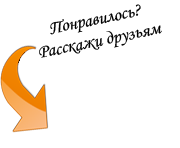Відновлення реєстру. Структура reg-файлів
При роботі з реєстром треба дотримуватися обережності. Видалення будь-яких важливих даних випадково або через незнання може призвести до краху операційної системи. Тоді врятувати становище може тільки відновлення останньої працездатної копії.
Якщо Ви зібралися поекспериментувати з реєстром, попередньо збережіть на диску файли SYSTEM.DAT і USER.DAT. Вони знаходяться в каталозі, куди була встановлена операційна система і мають атрибути "тільки для читання" і "прихований".
Але це не єдиний варіант відновлення даних. Справа в тому, що операційна система, при кожному вдалому запуску зберігає копію реєстру в CAB-файлі, який записується в прихований каталог SYSBCKUP каталогу Windows. За замовчуванням, зберігаються останні п'ять копій. Це число може варіюватися від 0 до 99 і встановлюється значенням ключа MaxBackupCopies в файлі scanreg.ini в каталозі Windows. Правда не варто встановлювати занадто велике значення, тому що файли займають чимало місця (один файл має розмір більше мегабайта). Щоб відновити реєстр з однією з цих резервних копій треба перезавантажитися в DOS і виконати команду
З'явиться список доступних резервних копій реєстру відсортованих за часом їх створення. Після вибору потрібної копії дані будуть благополучно відновлені, і Ви отримаєте реєстр, який відповідає стану справ на момент його створення. Але якщо Ви встановлювали якісь програми або міняли настройки операційної системи в проміжок між останньою резервною копією і збоєм в реєстрі, то всі ці дані безповоротно пропадуть. Чи треба нам це? Однозначно ні! Щоб у будь-який час створити резервну копію реєстру скористайтеся командою
SCANREG / BACKUP
Вона в разі нормально пройшла перевірки створить резервну копію. Ще один варіант резервування і відновлення реєстру полягає в експортуванні розділу або цілої гілки, яку Ви плануєте змінювати. Це можна здійснити в Regedit e для Windows в меню "Реєстр". Виділіть потрібний розділ і клацніть по пункту "Експорт файлу реєстру". Після завдання імені файлу дані цього розділу будуть в нього експортовані. Файл має розширення REG. Для його імпортування в реєстр досить двічі клацнути на ньому і дані будуть перенесені. Правда цей спосіб відновлення інформації має один істотний недолік: всі видалені або змінені записи будуть відновлені, але ось додані записи не видаляються.
Тому даний спосіб більше підходить, якщо Ви проводите якісь несуттєві зміни, і щоб відкотити їх не вводячи старі дані заново, можна скористатися експортом / імпортом. Взагалі, працювати з реєстром треба украй обережно. але якщо Ви будете періодично резервувати його, то ніяких проблем виникнути не повинно
Знання реєстру Windows буде не повним без уміння написати reg-файл. Почнемо з того, що це таке.
Зверніть увагу на те, що букви повинні бути великі. Крім цього в першому рядку нічого бути не повинно. Після цього тексту ОБОВ'ЯЗКОВО повинна бути порожній рядок. Потім, вказується розділ реєстру, в якому треба прописати або змінити якісь параметри. Назва розділу має бути укладена в квадратні дужки [...].
Нижче прописуються параметри, які треба додати, по одному параметру в рядку. Якщо вам треба провести зміни в декількох розділах, то ви повинні залишати один порожній рядок між останнім параметром попереднього розділу і назвою наступного розділу.
Може трохи заплутано, але ось як це має виглядати:
[Razdel1]
"Param1" = "znachenie1"
"Param2" = "znachenei2"
"Param3" = "znachenie3"
Тепер пару слів про параметри, які можна додавати. Як ви, напевно, звернули увагу, в наведеному вище прикладі додаються параметри за допомогою рядків типу "param1" = "znachenie1". Тобто таким чином додається строкових параметрів з ім'ям "param1" і значенням "znachenie1". Але ж існують ще й параметри двійкові і DWORD.
Формат запису для їх додавання дещо інший. Для параметрів типу DWORD використовується рядок
Тут "param" - ім'я параметра, dword - вказує на тип цього параметра (букви повинні бути обов'язково маленькі!) І після двокрапки слідує значення з восьми цифр в шістнадцятковому форматі. Однак більшість параметрів DWORD мають значення або 0, або 1, значить, ви повинні написати відповідно або 00000000, або 00000001 замість значків ХХХХХХХХ. Прогалини в рядку не допускаються.
Для додавання довічного параметра формат запису дещо інший:
Тепер розшифрую цей рядок.
Ну, з назвою параметра все ясно, після знаку "=" йде hex, тобто вказується, що це буде двійковий параметр, потім йдуть шістнадцяткові числа, відокремлені комою. Наприклад, якщо вам треба додати двійковий параметр рівний "be 00 00 00", то ви пишете рядок
У реєстрі існують параметри "За замовчуванням" ( "Default"). Щоб привласнити їм якесь значення через reg-файл, треба додати такий рядок:
Тут значок @ показує, що у нас присвоюється значення параметра "За замовчуванням". Зверніть увагу на те, що він не полягає в лапки.
Тепер я наведу приклад простенького reg-файлу, який прописує в реєстр сайт, що встановлює домашню сторінку в Internet Explorer'e:
За допомогою reg-файлів можна не тільки встановлювати нові параметри, але і видаляти їх. Наприклад, для видалення розділу з реєстру треба перед його ім'ям в квадратних дужках поставити символ "-". Ось як це виглядає:
Завдяки цій записи, підрозділ "QuickStart" з розділу "QuickSoft" буде видалений з усім вмістом.
Для видалення окремих параметрів використовуйте наступний синтаксис:
Параметри командного рядка
- / S (імпортує значення з reg-файлу без виведення діалогового вікна)
- / E (експортує параметри в reg-файл. Приклад: regedit / e myfile.reg HKEY_USERS \ .DEFAULT
Сподіваюся дана інформація буде Вам корисна. Звичайно ж для багатьох людей, не знайомих з реєстром, це буде важкувато для сприйняття. Але для загального поняття про реєстр я не міг не відобразити вищенаведену інформацію. У подальших уроках плануються більш конкретні проблеми, які вирішуються за допомогою реєстру.